Workspace ONE UEM 纳管内容存储库
UEM 纳管内容存储库是指拥有适当权限的管理员对存储在其中的文件具有完全控制的存储库。通过使用 VMware Workspace ONE Content 应用,最终用户可以从标有“UEM 纳管”的存储库访问添加的内容,但无法编辑内容。
功能
受管内容存储库提供以下功能:
- 手动上载文件
- 用于为个别文件配置和提供权限的选项
- 用于控制在最终用户设备上访问的内容的同步选项
- 高级文件管理选项的列表视图
安全性
为保护从存储库存储和同步到最终用户设备的内容,提供以下安全功能:
- SSL 加密可以确保数据在 UEM console 和最终用户设备之间传输时的安全。
- 用于控制内容访问权限的带安全 PIN 的角色。
部署
UEM 纳管存储库内容存储在 Workspace ONE UEM 数据库中。您可以根据部署模式,选择在 Workspace ONE UEM 云中或本地托管数据库。
配置 UEM 纳管内容类别结构
内容类别有助于保持 UEM 纳管存储库内容在 UEM console 和 Workspace ONE Content 应用中井然有序。请在将内容上载到 UEM console 之前,先配置 UEM 纳管内容的类别结构。
- 导航到内容 > 类别 > 添加类别。
-
配置显示的设置并保存。
设置 说明 管理者 选择要将类别应用到的组织组。 名称 输入易于辨识的名称,并将其应用到一组明确的内容。 说明 提供简要的类别描述。 -
根据需要将子类别添加到您的类别结构中。
a. 从操作菜单中选择添加。
b. 配置显示的设置并保存。
设置 说明 管理者 查看默认填充的父类别的组织组。 名称 输入易于辨识的名称,并将其应用到一组明确的内容。 说明 提供简要的子类别描述。
将内容上载到 UEM 纳管存储库
在 UEM console 中手动上载和配置文件,以将这些文件添加到 UEM 纳管内容存储库中。默认情况下,存储库会将内容存储在 Workspace ONE UEM 数据库中,并与 VMware Workspace ONE Content 应用同步,最终将内容传送到最终用户设备。但是,最终用户无法编辑同步的受管内容。
- 导航到内容 > 列表视图。
- 选择添加内容,然后选择选择文件。
- 从对话框中选择要上载的单个文件。
-
配置内容信息设置。
设置 说明 名称 检查此文本框中自动填充的文件名。 组织组 查看此内容部署到的组织组。 文件 查看此文本框中填充的文件。 存储类型 确保此文本框显示“UEM 纳管”。 版本 确保版本号为 1.0,因为这是您第一次向 UEM Console 添加该内容。您可以在“UEM 纳管列表视图”中使用“操作”菜单上载新版本。 说明 为您上载的文件提供描述。 重要程度 将内容重要性设置为高、中或低。 类别 将上载的内容映射到已配置的类别。 -
在详细信息设置中提供关于内容的其他元数据。
设置 说明 作者 文件作者的姓名。 备注 提供有关文件的备注。 主题 提供一个主题。 关键字 列出此文件涵盖的关键词和主题。 注意:无论在 UEM console 上添加多少个文件,只有按字母顺序排序的前 10000 个文件的元数据会在用户设备上同步。
批量上载 Workspace ONE UEM 纳管内容
使用批量导入以绕过拥有强化网络的专用 SaaS 或内部部署中的外部文件共享集成。
- 导航到内容 > 批处理状态。
- 选择批量导入。
- 提供批处理名称和批处理描述。
- 要下载 .csv 模板文件,请选择信息图标 (
 )。
)。 - 在 CSV 文件中填入您要上载的内容的文件路径和其他信息。
- 选择选择文件,然后选择您创建的 .csv 文件。
- 选择打开以选取该 .csv 文件。
- 选择保存以上载填充好的批处理文件。
设置内容存储容量
存储容量是指为组织组及其子组中的受管内容分配的空间大小。
注意:您必须确保您具有查看和使用存储设置所需的管理员特权。
- 在客户或全局组织组级别导航到组与设置 > 所有设置 > AdminStorage。
- 从存储类型下拉菜单中选择内容。
-
为相应的组织组选择编辑图标。将显示“存储管理”窗口。完成以下设置。
设置 说明 组织组名称 指定要将内容存储限制应用到的组。 容量 设置为 Workspace ONE UEM 数据库中存储的内容分配的存储空间 (MB) 上限。VMware Workspace ONE UEM 为 SaaS 客户提供的 Workspace ONE Content 默认存储是 5 GB。 允许的超量 输入要允许的超量(如果有)。对于 SaaS 客户,该值不可配置。 最大文件大小 使用默认值 200 MB 作为上传大小上限。如果不按此建议操作,则上限为 2 GB。 加密 利用 AES - 256 文件级加密对内容进行加密。启用加密会触发文件加密迁移计划程序,使其开始迁移发现的所有未加密数据。 -
选择保存。
限制文件扩展名
通过为企业文件服务器和受管内容创建允许列表或拒绝列表,指定文件类型权限。此限制基于文件扩展名隐藏被阻止的文件类型,使之在 UEM console 或 Workspace ONE Content 应用中不可见,从而防止它们被下载或上载到内容存储库。
- 导航到内容 > 设置 > 高级 > 文件扩展名。
-
设置允许的文件扩展名。
设置 说明 允许列表 指定要包括的文件扩展名。使用换行符、逗号或空格分隔扩展名。 拒绝列表 指定要排除的文件扩展名。使用换行符、逗号或空格分隔扩展名。 全部 选择以允许任何文件类型上传或同步。 -
选择保存以应用该配置。
在应用限制后,预计会出现以下响应。
响应 何人 何事 何处 存储库 错误消息 管理员 手动将受限制的文件添加到内容存储库中 Console UEM 纳管 静默交互 管理员 与包含受限制文件的企业文件服务器同步 Console 企业文件服务器 静默交互 最终用户 与包含受限制文件的企业文件服务器同步 设备(通过 Workspace ONE Content 应用) 企业文件服务器
Workspace ONE UEM 纳管内容的本地文件存储
本地文件存储将纳管内容从 Workspace ONE UEM 数据库中分离出来,将其存储在一个连接到 Workspace ONE UEM 实例的专用的本地位置。
默认情况下,受管内容存储在 Workspace ONE UEM 数据库中。但是,上传大量受管内容可能会引发数据库性能问题。在这种情况下,本地客户可以通过将纳管内容移到集成的本地文件存储解决方案中来释放数据库中的空间。
注意:内部部署客户可以手动配置文件存储,但对于 SaaS 客户,它会自动进行配置。
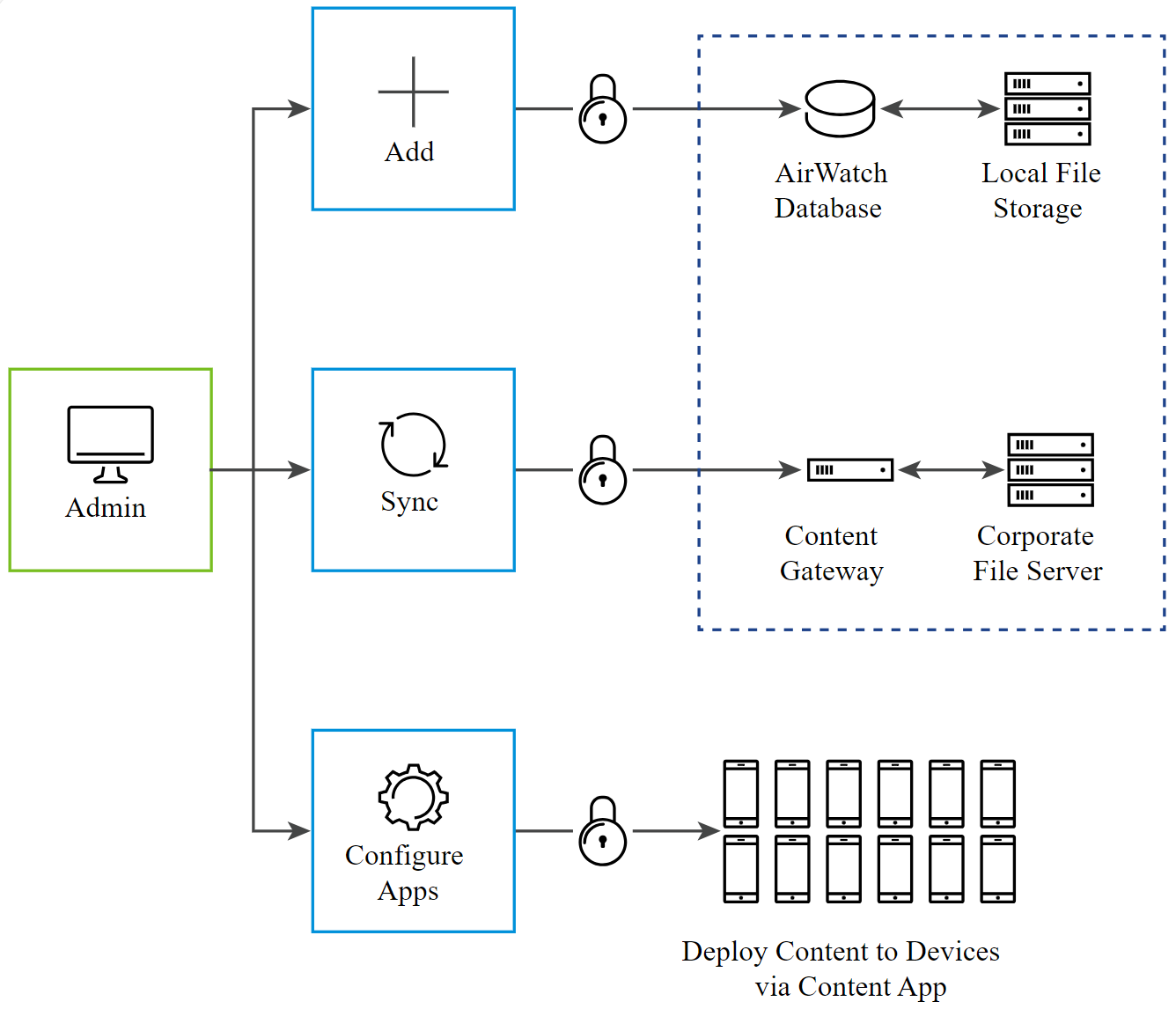
有关配置文件存储的信息,请参阅系统设置文档中的安装/文件路径。
内容列表视图报告批量导出
从内容列表视图控制台页面导出的报告通常会包含大量记录。有时,导出此类批量报告可能会导致超时问题。为防止超时,可以分批拆分和导出报告。默认情况下,每个批次最多可包含 2000 条记录。
默认情况下,此功能处于禁用状态,如果禁用,则无法批量导出报告。
自定义报告
通过使用 Workspace ONE UEM console 上的 Workspace ONE Intelligence,您可以生成自定义报告,以收集和查看安装在最终用户设备上的受管内容的详细信息。此自定义报告不同于按设备列出的内容详细信息报告或您从内容 > 列表视图控制台页面导出的报告。
要为您的内容生成自定义报告,请访问 Workspace ONE Intelligence 界面,然后选择设备内容模板类别。使用设备标识元素(如设备 ID)作为筛选参数。
您可以生成特定于受管内容或用户的报告。
您可以查看内容的详细信息包括:
-
存储库在特定日期范围内的每月内容下载总数和唯一数量。
-
内容的总视图数。
您可以查看特定用户的详细信息包括:
- 用户在特定日期范围内按存储库进行的内容下载总数。
-
用户尚未查看的内容的列表。
-
内容的上次下载日期。
-
缺少文档特定(通常是最新)版本的用户列表。
有关使用 Workspace ONE Intelligence 生成报告的更多信息,请参阅 Workspace ONE Intelligence 文档中的 Workspace ONE Intelligence 报告。